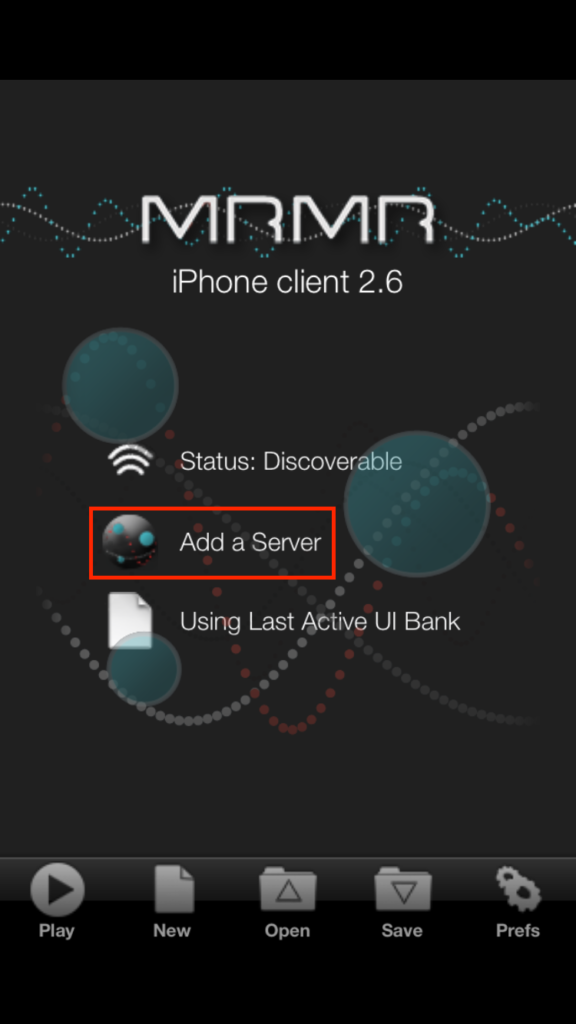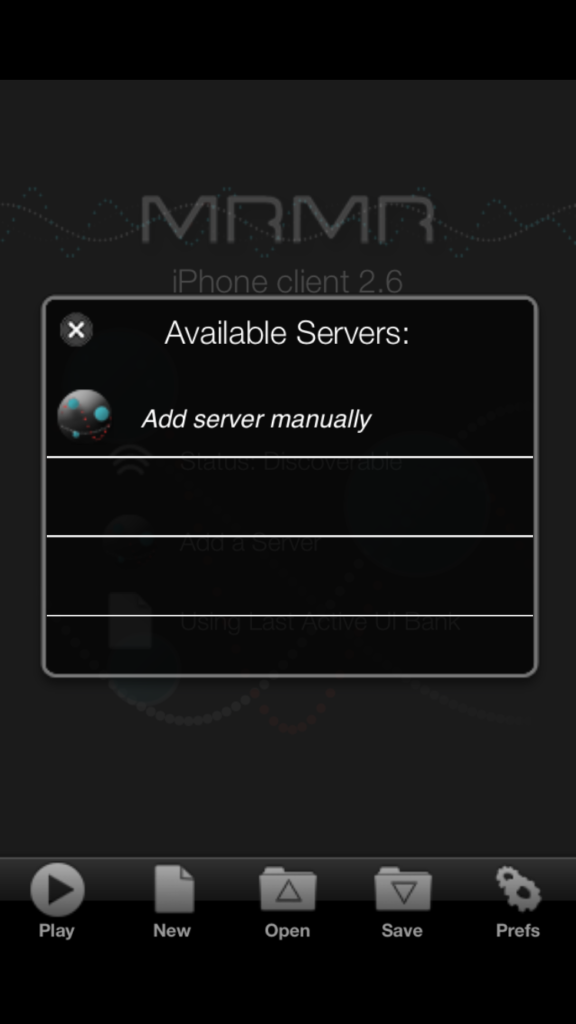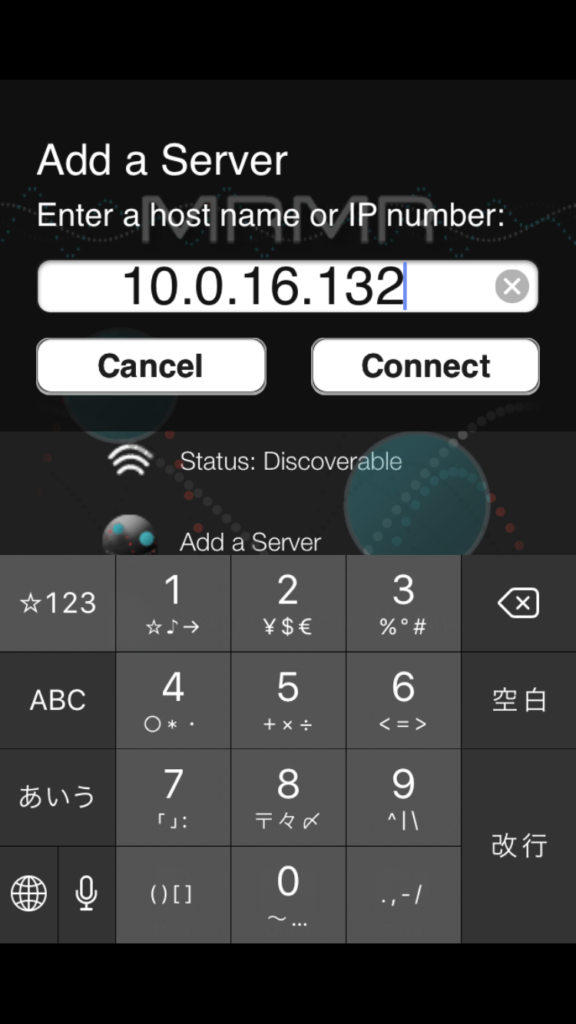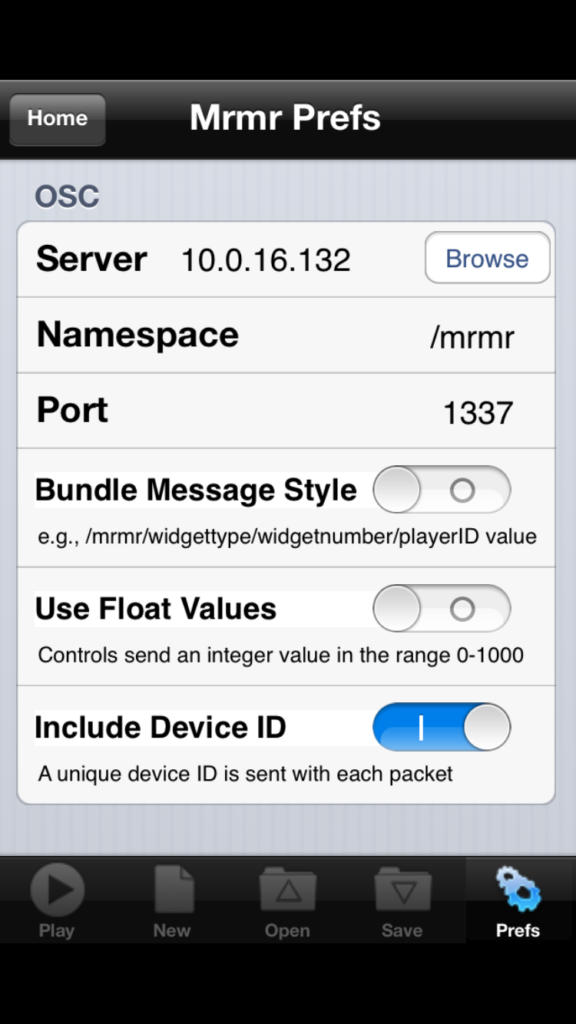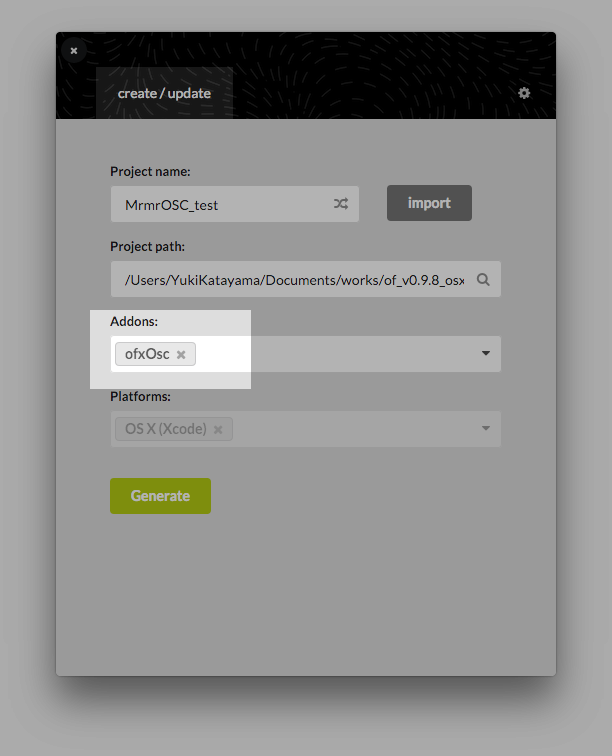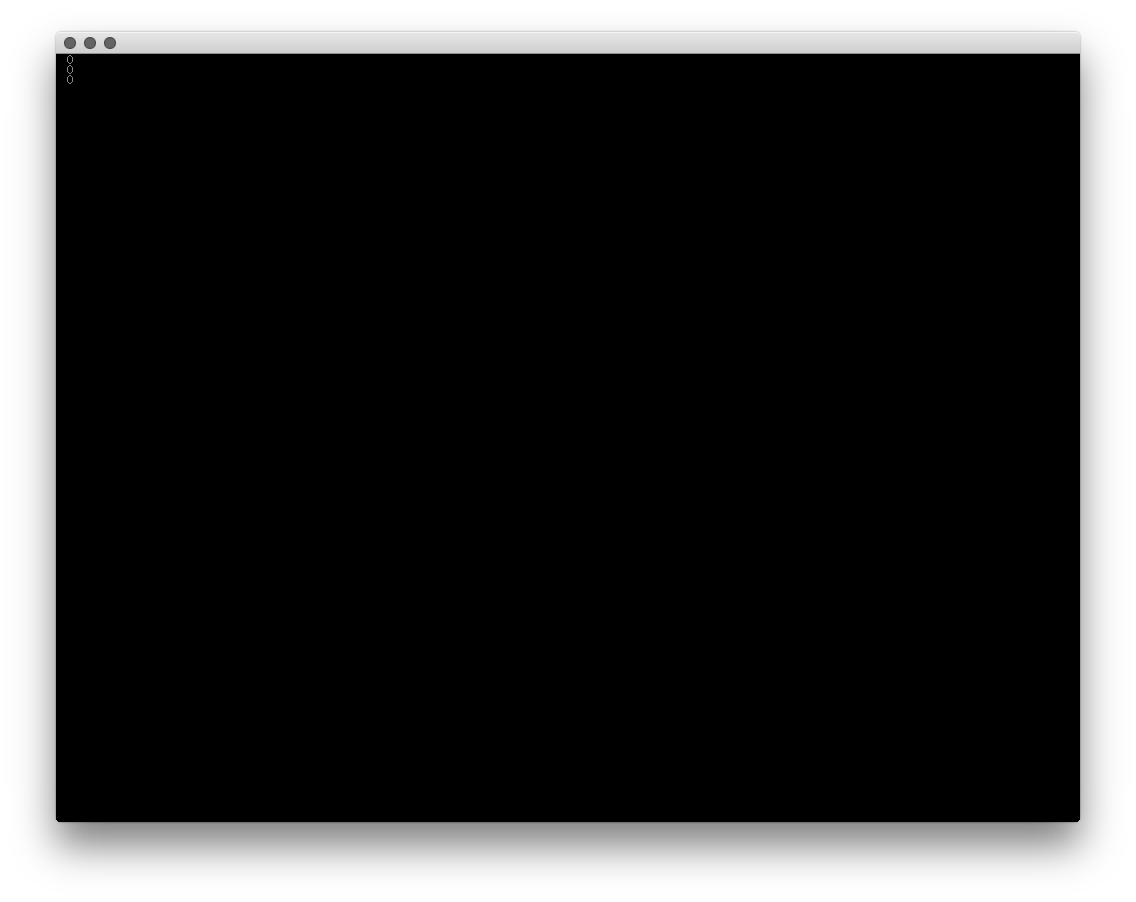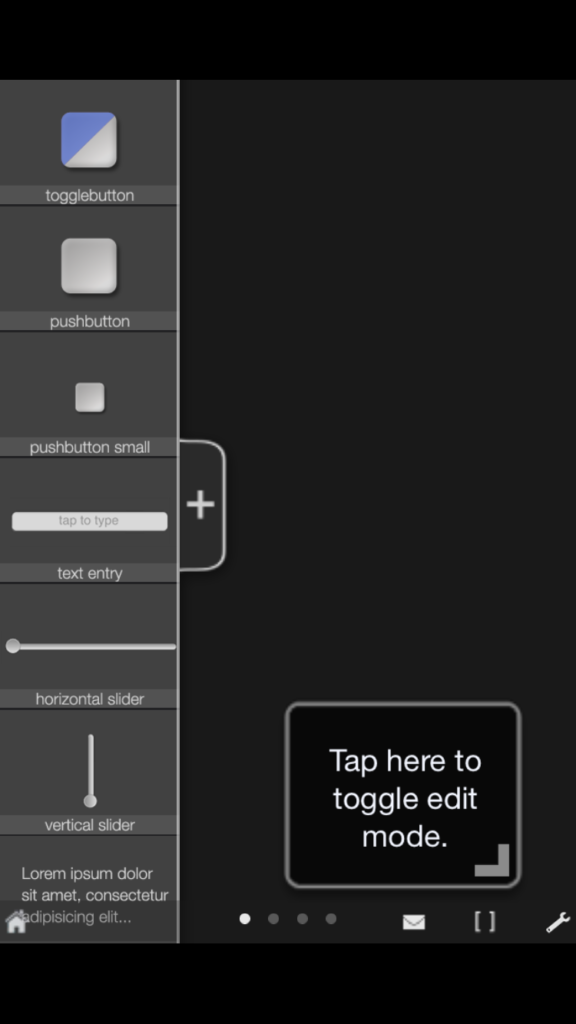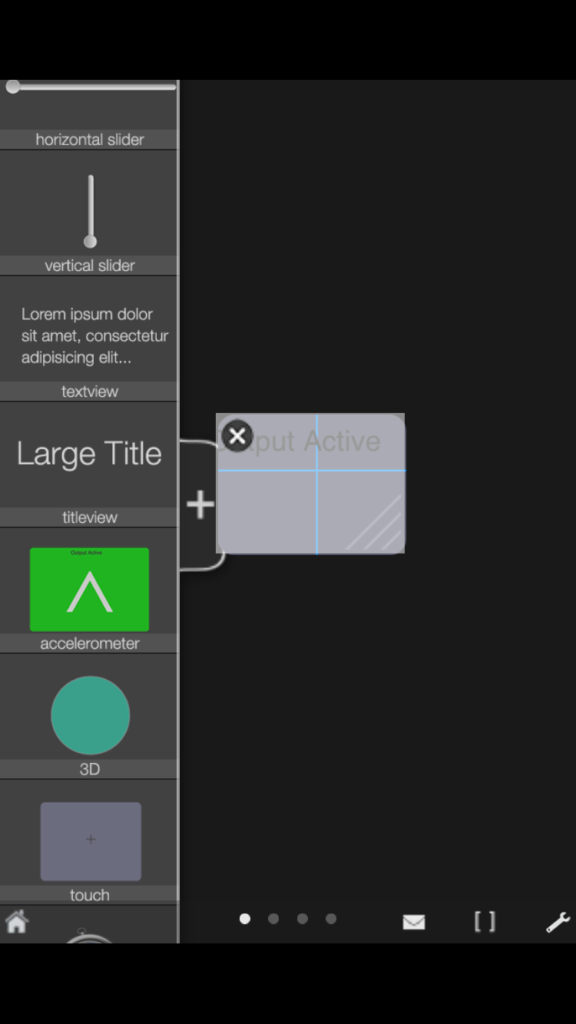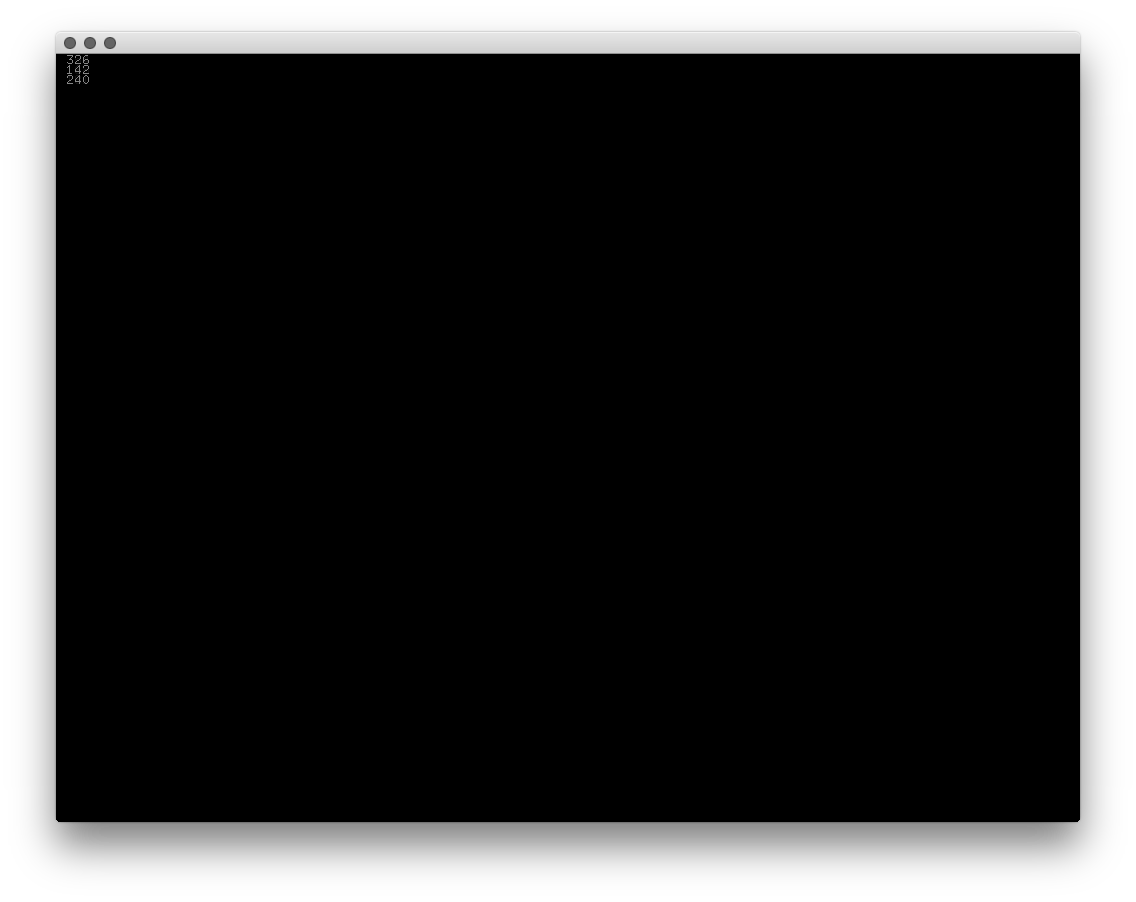夏
夏です。バイトの片山です。最近ブリグリ(the brilliant green)にハマってます。
今回はopenFrameworksとiPhoneとをOSCで繋いでみたいと思います。
導入篇
必要なもの
すること
・openFrameworksを使えるようにする
・MrmrをiPhoneにインストールする
以上です。どちらも導入はとても簡単なので今回は割愛します。
ちなみに今回は無料という理由だけでとりあえずMrmrを使っていますが、その他にもスマホをOSCコントローラーにするためのアプリはTouchOSC等色々あります。
実践編
Mrmrの設定
iPhoneにMrmrのインストールが終わったらとりあえずMrmrを立ち上げます
こんな感じになるはずなので赤枠内のAdd a Serverをタップします。
すると
になりますのでAdd server manuallyをタップします。
サーバー側のipアドレス(この場合は連携するPCのipアドレス)を入力します。
ipアドレスはifconfigとかで適当に調べます。
からConnectします。
次にPrefsからPort番号を確認します。私の場合はデフォルトで1337番ポートに設定されていたのでそのまま使うことにしました。
Mrmr側の設定はひとまずここで一旦区切ります。
openFrameworksでOSCを受信する準備をする
openFrameworksの細かい使い方については(面倒くさいので)割愛しますが、プロジェクトを作成するときに必ずAddonsにてofxOscをインポートするように気をつけましょう。これがないとOSCが使えません。
あとはコードを書くだけです。やっつけ仕事なので適当なのは見逃して下さい。今回は加速度センサーを使う体で書きました。
ofApp.h
#pragma once
#include "ofMain.h"
#include "ofxOsc.h" // うっかりここを忘れてOSCが使えないことが多々あるので気をつける
#define SERVER_PORT 1337 // OSCを受信するポート番号を設定
class ofApp : public ofBaseApp{
public:
void setup();
void update();
void draw();
void keyPressed(int key);
void keyReleased(int key);
void mouseMoved(int x, int y );
void mouseDragged(int x, int y, int button);
void mousePressed(int x, int y, int button);
void mouseReleased(int x, int y, int button);
void mouseEntered(int x, int y);
void mouseExited(int x, int y);
void windowResized(int w, int h);
void dragEvent(ofDragInfo dragInfo);
void gotMessage(ofMessage msg);
void dumpOSC(ofxOscMessage m);
float acc_x;
float acc_y;
float acc_z;
private:
ofxOscReceiver receiver;
};
ofApp.cpp
#include "ofApp.h"
//--------------------------------------------------------------
void ofApp::setup(){
ofSetFrameRate(30);
ofSetCircleResolution(32);
ofSetBackgroundAuto(false);
ofEnableAlphaBlending();
receiver.setup(SERVER_PORT);
ofBackground(0); //背景色を黒に設定
acc_x = 0; //初期化
acc_y = 0;
acc_z = 0;
}
//--------------------------------------------------------------
void ofApp::update(){
while (receiver.hasWaitingMessages()) {
ofxOscMessage m;
receiver.getNextMessage(m);
if(m.getAddress() == "/mrmr/accelerometerX/0/YKiPhone"){ // OSCのアドレス部はメッセージの種類やデバイスによって変わるので気をつける。事前にPuredataやMax/MSP等でOSCメッセージの中身を確認しておくと良いかも
acc_x = m.getArgAsInt(0); //加速度センサー(X軸)の値を取得
}
if (m.getAddress() == "/mrmr/accelerometerY/0/YKiPhone") {
acc_y = m.getArgAsInt(0); //加速度センサー(Y軸)の値を取得
}
if (m.getAddress() == "/mrmr/accelerometerZ/0/YKiPhone") {
acc_z = m.getArgAsInt(0); //加速度センサー(Z軸)の値を取得
}
}
}
//--------------------------------------------------------------
void ofApp::draw(){
ofSetColor(0, 0, 0, 120); // 透明度を255段階中120にした。ここの値は適当で大丈夫
ofDrawRectangle(0, 0, ofGetWidth(), ofGetHeight()); // これがないと塗りつぶしになって見にくいので入れておく
string x;
string y;
string z;
x = ofToString(acc_x);
y = ofToString(acc_y);
z = ofToString(acc_z);
ofSetColor(255);
ofDrawBitmapString(x, 10, 10); // X軸の値を座標(10, 10)に描画
ofDrawBitmapString(y, 10, 20); // Y軸の値を座標(10, 20)に描画
ofDrawBitmapString(z, 10, 30); // Z軸の値を座標(10, 30)に描画
}
Xcodeの場合は左上を

プロジェクト名 Debugになっていることを確認してからRunします。
ちょっとアンバランスですが一応これで、1337番ポートで待機できました。
Mrmrを使う
メインメニュー下のNewをタップします。するとこんな画面になります。
今回は加速度センサーを使うのでAccelerometerを左側のバーをスクロールして探します。タップすると
こうなります。そしたらopenFrameworksのアプリを見てみましょう。
左上の方にセンサーの値が表示されているのですが、とっても見づらいので拡大します。
今回は
筆者の時間の関係でここまでとしますが、ひとまず数値をとってきて表示することは出来ましたので、色々出来そうな気がしてきますね。
関連記事
- 未経験大学生によるJava入門日誌-第1話
- 未経験大学生によるPython入門日誌-第1話
- 未経験大学生によるPython入門日誌-第2話
- 未経験大学生によるPython入門日誌-第3話
- 未経験大学生によるpython入門日誌-第4話 OpenCV篇
- 未経験大学生によるPerl入門日誌-第1話
- 用務員バイトの日記:Pygameで遊んでみる